|
|
Excel 2007で行や列を固定表示する方法 | ||
Excel 2007で行や列を固定表示する方法 |
Q&A番号:010408 更新日:2014/07/29
|
Q&A番号:010408 更新日:2014/07/29 |
 | Excel 2007で、行や列を固定表示する方法について教えてください。 |
 | ウィンドウ枠を固定することで、常に見出しを表示したまま表をスクロールできます。 |
ウィンドウ枠を固定することで、常に見出しを表示したまま表をスクロールできます。
はじめに
Excel 2007で横方向や縦方向に長い表を作成したとき、表をスクロールすると、見出し行や列が見えなくなることがあります。
「ウィンドウ枠の固定」機能を利用して行や列を固定することで、常に見出しが表示された状態で、表をスクロールできます。
操作手順
Excel 2007で行や列を固定表示するには、以下の操作手順を行ってください。
ここでは例として、行と列を固定表示する方法を案内します。
行と列を固定したいシートを表示します。
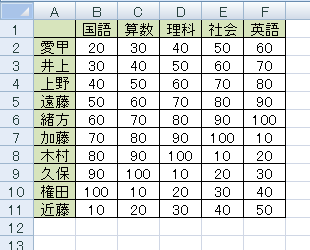
固定表示したいセルの右斜め下のセルをクリックします。
ここでは例として、1〜2行目とA〜B列を固定表示するため、セル「C3」をクリックします。
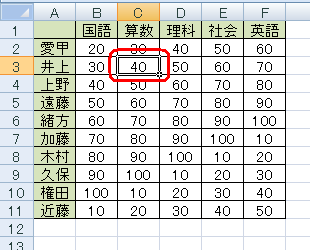
リボンから「表示」タブをクリックし、「ウィンドウ」グループの「ウィンドウ枠の固定」をクリックします。
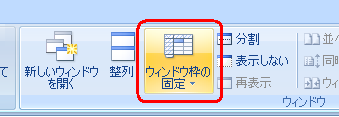
表示された一覧から「ウィンドウ枠の固定」をクリックします。
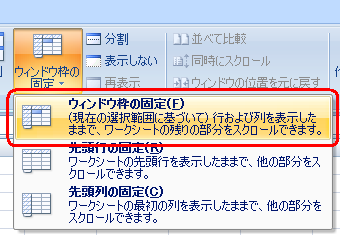
以上で操作完了です。
シートをスクロールして、行や列が固定表示されることを確認してください。
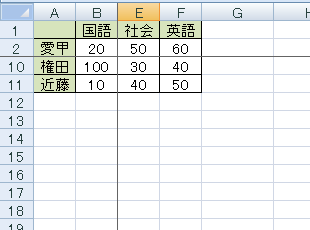
補足
固定表示を解除するには、リボンから「表示」タブをクリックし、「ウィンドウ」グループの「ウィンドウ枠の固定」をクリックして表示された一覧から「ウィンドウ枠固定の解除」をクリックします。
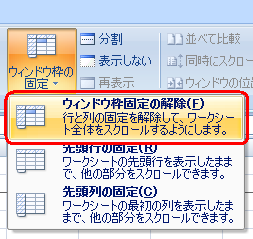
対象製品
Excel 2007がインストールされている機種
関連情報
このQ&Aに出てきた用語
|
|
|


 Excelで行や列を固定表示する方法
Excelで行や列を固定表示する方法







